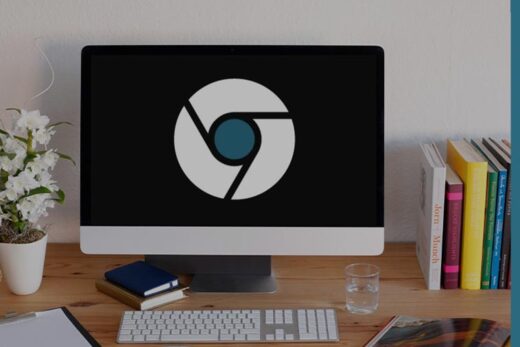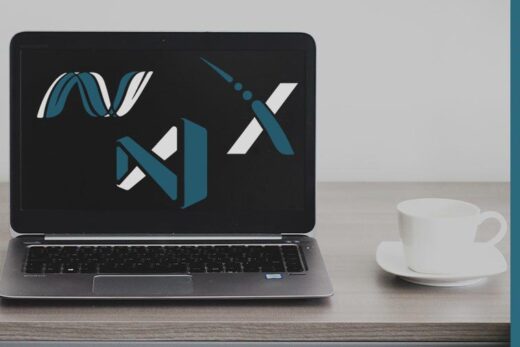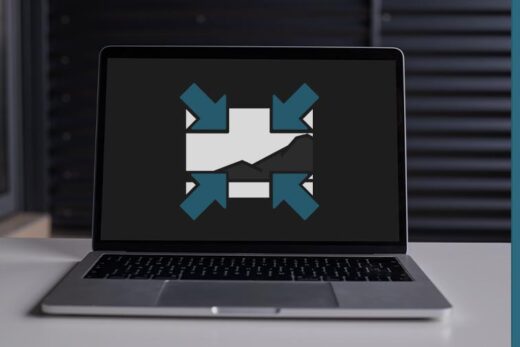При подключении к компьютеру различных устройств, будь то флэшка, карта памяти, камера или компакт диск, на экране появляется окно именуемое как "Автозапуск". С его помощью можно сразу начать использовать новое устройство в Windows, без необходимости переходить в "Проводник" или другие программы. Но чтобы это было еще удобнее, в системе есть настройки "Автозапуска", которые будут рассмотрены ниже.
Как настроить "Автозапуск" в Windows?
Чтобы настроить эту функцию в любой версии операционной системы Windows, необходимо сделать следующее...

- Перейти по пути:
- в Windows Vista, 7: ПУСК | ПАНЕЛЬ УПРАВЛЕНИЯ | (КРУПНЫЕ ЗНАЧКИ) | АВТОЗАПУСК
- в Windows 8, 8.1: METRO | (СТРЕЛКА ВНИЗ) | ПАНЕЛЬ УПРАВЛЕНИЯ | (КРУПНЫЕ ЗНАЧКИ) | АВТОЗАПУСК
- в Windows 10: ПУСК | ВСЕ ПРИЛОЖЕНИЯ | СЛУЖЕБНЫЕ - WINDOWS | ПАНЕЛЬ УПРАВЛЕНИЯ | (КРУПНЫЕ ЗНАЧКИ) | АВТОЗАПУСК
- в Windows 11: ПУСК | ВСЕ ПРИЛОЖЕНИЯ | ИНСТРУМЕНТЫ WINDOWS | ПАНЕЛЬ УПРАВЛЕНИЯ | (КРУПНЫЕ ЗНАЧКИ) | АВТОЗАПУСК
- Выбрать в областях "Съемный носитель", "Память камеры", "DVD-диски", "Диски Blu-Ray", "Компакт-диски" и "Программное обеспечение" то, как система должна поступать с каждым видом подключаемого устройства.
- Нажать "Сохранить".
Если функция "Автозапуск" не требуется, то ее можно отключить, убрав галочку перед пунктом "Использовать автозапуск для всех носителей и устройств".
Где настройки в Windows 8, 8.1, 10, 11?
Частично ответ на этот вопрос уже дан, но начиная с Windows 8, в системе присутствует другой раздел, местами копирующий функционал "Панели управления", и в нем тоже есть раздел с настройками "Автозапуска". Найти их можно так...
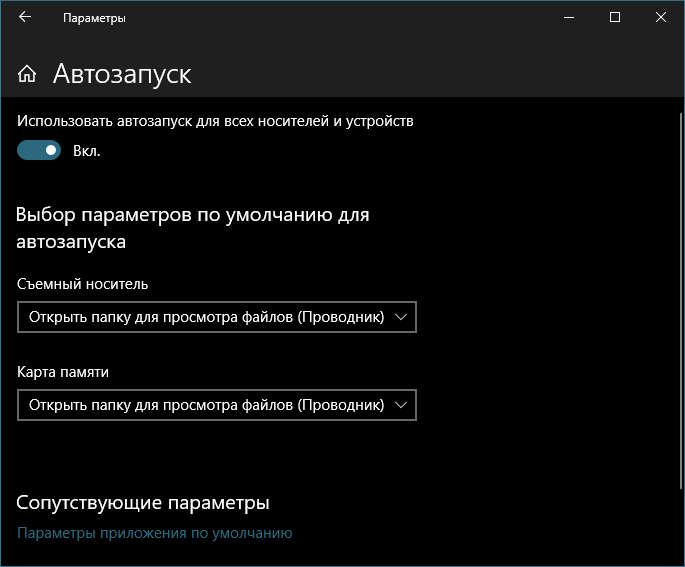
- Проследовать по пути...
- в Windows 8, 8.1: METRO | ПАРАМЕТРЫ | КОМПЬЮТЕР И УСТРОЙСТВА | АВТОЗАПУСК
- в Windows 10: ПУСК | ПАРАМЕТРЫ | УСТРОЙСТВА | АВТОЗАПУСК
- в Windows 11: ПУСК | ПАРАМЕТРЫ | BLUETOOTH И УСТРОЙСТВА
Здесь количество пунктов заметно меньше, чем в "Панели управления", но также можно выбрать поведение системы при подключении съемного носителя, карты памяти или, например, смартфона. А нажав на переключатель, функцию можно отключить.
Возможные варианты автозапуска
В случае, если возможные варианты поведения системы при подключении устройств не являются очевидными, можно ознакомиться с дополнительным пояснением по каждому из них.
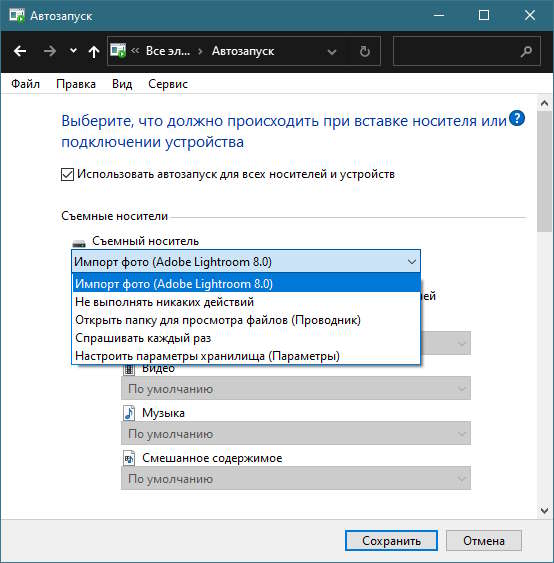
- Не выполнять никаких действий. Устройство просто будет подключено, а чтобы начать взаимодействие с ним, нужно самостоятельно открыть "Проводник", либо другие меню или программы.
- Открыть папку для просмотра файлов. При подключении устройства, оно сразу будет открыто в "Проводнике", демонстрируя все имеющиеся файлы и папки.
- Спрашивать каждый раз. При подключении носителя информации, будет всплывать окно с перечнем возможных действий.
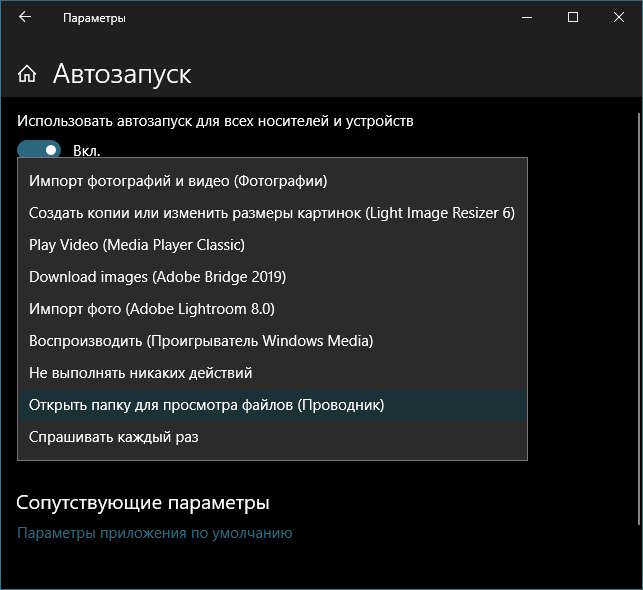
- Настроить параметры хранилища. После подключения, будут открыты настройки "Памяти устройств".
- Импорт фотографий и видео. Если на карте памяти имеются фото или видео файлы, то они будут импортированы в приложение, которое будет указано в скобках.
- Воспроизводить. Если на карте памяти имеются видеоролики, то можно сразу приступить к их воспроизведению.
Понравилось? Сайт всегда можно поддержать, чтобы полезного материала стало еще больше!

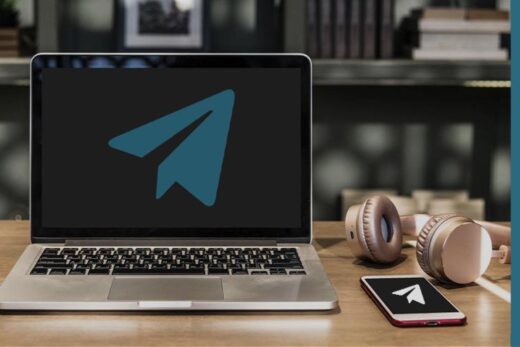
![VPN [ВПН] - второй шаг к открытому интернету](https://worhar.com/wp-content/uploads/00066-vse-o-vpn-00-520x347.jpg)